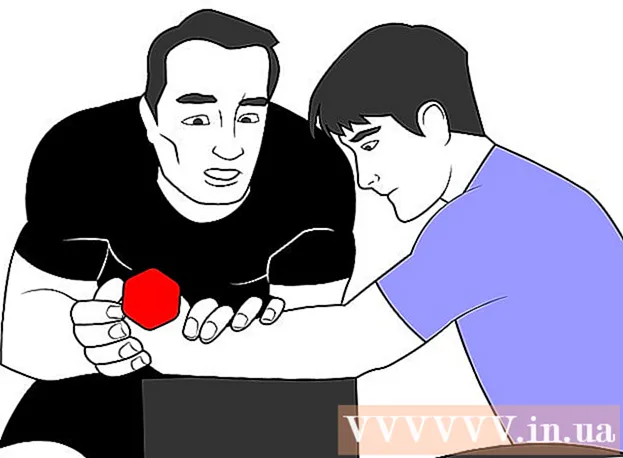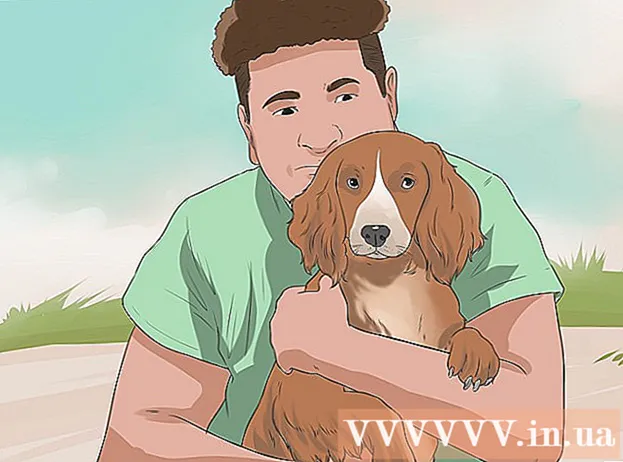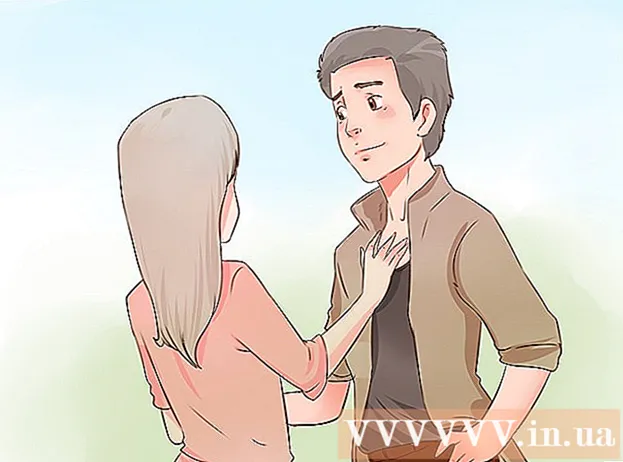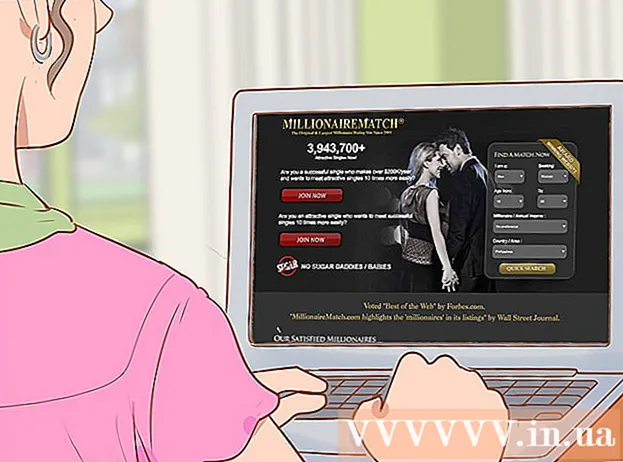Autors:
Florence Bailey
Radīšanas Datums:
25 Martā 2021
Atjaunināšanas Datums:
1 Jūlijs 2024

Saturs
- Soļi
- 1. daļa no 2: Kā izpakot vienu arhīvu
- 2. daļa no 2: Kā izpakot vairākus arhīvus
- Padomi
- Brīdinājumi
Šis raksts parādīs, kā izpakot arhīvu operētājsistēmā Linux, izmantojot termināli.
Soļi
1. daļa no 2: Kā izpakot vienu arhīvu
 1 Atrodiet arhīvu. Piemēram, ja tas atrodas mapē Dokumenti, atveriet šo mapi.
1 Atrodiet arhīvu. Piemēram, ja tas atrodas mapē Dokumenti, atveriet šo mapi.  2 Atcerieties vai pierakstiet arhīva nosaukumu. Terminālī arhīva nosaukums jāievada bez kļūdām.
2 Atcerieties vai pierakstiet arhīva nosaukumu. Terminālī arhīva nosaukums jāievada bez kļūdām. - Neaizmirstiet lielos burtus un atstarpes.
 3 Klikšķiniet uz Izvēlne. Tas atrodas ekrāna apakšējā kreisajā stūrī.
3 Klikšķiniet uz Izvēlne. Tas atrodas ekrāna apakšējā kreisajā stūrī.  4 Noklikšķiniet uz termināļa ikonas. Šī ikona izskatās kā melns taisnstūris ar baltiem "> _" simboliem. Ikona parādīsies izvēlnes loga kreisajā rūtī vai izvēlņu logā atrodamo programmu sarakstā.
4 Noklikšķiniet uz termināļa ikonas. Šī ikona izskatās kā melns taisnstūris ar baltiem "> _" simboliem. Ikona parādīsies izvēlnes loga kreisajā rūtī vai izvēlņu logā atrodamo programmu sarakstā. - Jūs varat arī atrast termināli, noklikšķinot uz meklēšanas joslas izvēlnes loga augšdaļā un pēc tam ierakstot terminālis.
 5 Terminālī ievadiet izpakojiet faila nosaukumu.zip. Aizstājiet "faila nosaukumu" ar arhīva nosaukumu.
5 Terminālī ievadiet izpakojiet faila nosaukumu.zip. Aizstājiet "faila nosaukumu" ar arhīva nosaukumu. - Piemēram, ja arhīva nosaukums ir "BaNaNa", terminālī ievadiet unzip BaNaNa.zip.
 6 Klikšķiniet uz Ievadiet. Arhīvs tiks izpakots.
6 Klikšķiniet uz Ievadiet. Arhīvs tiks izpakots.
2. daļa no 2: Kā izpakot vairākus arhīvus
 1 Dodieties uz arhīva mapi. Lai to izdarītu, vienkārši atveriet mapi, kurā tiek glabāti arhīvi.
1 Dodieties uz arhīva mapi. Lai to izdarītu, vienkārši atveriet mapi, kurā tiek glabāti arhīvi. - Ja palaižat komandu "unzip" no nepareizā direktorija, arhīvi tiks izpakoti, daži no tiem nav jāizpako.
 2 Terminālī ievadiet pwd un nospiediet Ievadiet. Ekrānā tiks parādīts pašreizējā direktorija nosaukums.
2 Terminālī ievadiet pwd un nospiediet Ievadiet. Ekrānā tiks parādīts pašreizējā direktorija nosaukums. - Tas jādara, lai pārliecinātos, ka atrodaties pareizajā direktorijā.
 3 Terminālī ievadiet unzip " *. zip". Ekrānā tiks parādīti visi .zip faili (t.i., arhīvi), kas atrodas pašreizējā direktorijā.
3 Terminālī ievadiet unzip " *. zip". Ekrānā tiks parādīti visi .zip faili (t.i., arhīvi), kas atrodas pašreizējā direktorijā. - Citāti apkārt *. rāvējslēdzējs pasakiet komandai meklēt tikai pašreizējā direktorijā.
 4 Klikšķiniet uz Ievadiet. Pašreizējā direktorijā saglabātie arhīvi tiks izpakoti; arhīvu saturu var atrast tajā pašā mapē, kur atrodas paši arhīvi.
4 Klikšķiniet uz Ievadiet. Pašreizējā direktorijā saglabātie arhīvi tiks izpakoti; arhīvu saturu var atrast tajā pašā mapē, kur atrodas paši arhīvi. - Ja komanda nedarbojas, terminālī ievadiet unzip / * zip.
Padomi
- Dažiem Linux izplatījumiem darbvirsmas augšdaļā ir tekstlodziņš "Komandrinda". Šī līnija darbojas tāpat kā terminālis.
Brīdinājumi
- Ja izpildīsit komandu "unzip *. Zip" no nepareizā direktorija, visi arhīvi šajā direktorijā tiks izpakoti, kas vismaz pārblīvēs šo direktoriju.
- Ja esat mainījis Linux izplatīšanas noklusējuma saskarni, termināļa atvēršanas darbības var atšķirties no šajā rakstā norādītajām.